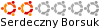1.Włączamy instalator
1. Wkładamy płytę do napędu i nic nie klikamy, czekamy aż pojawią się następujące okna:


2. Po czym czekamy aż wyświetli się nam okno startowe, które wygląda na początku tak:

3. Z listy wybieramy język polski i zobaczymy takie okno:

Klikamy na przycisk Zainstaluj Ubuntu
2.Instalujemy system
1. Ustawienia instalacji:
a) Zwykła instalacja (opcje instalatora wyglądają tak)

b) Instalacja Ubuntu z kodekami i aktualizacjami, polecam (opcje instalatora wyglądają tak) :

2. Wybór sposobu instalacji na dysku.
a) Instalacji na całym dysku twardym (ta opcja skasuje wszystkie dane z dysku):

i przechodzimy do instalacji klikamy dalej i zobaczymy takie okno :

Klikamy Zainstaluj Teraz aby rozpocząć instalację.
b) Instalacja na wybranej partycji (inne np. z Windowsem pozostają bez zmian):

Zobaczymy podział naszego dysku :

Dla wskazówki podam że partycję z Windowsem w polu typ maja zawsze albo Fat32 albo NTFS
Zacznijmy od przydzielenia partycji dla Ubuntu, klikamy na przycisk Dodaj... po czym ujrzymy następujące okienko:

Na zrzucie widoczny jest niewielki dysk maszyny wirtualnej. W rzeczywistości dyski są o wiele większe, dlatego warto stowrzyć takie partycje:
8-15GB (8000-15000MB) z punktem montowania ustawionym na / (to będzie główna partycja systemowa)
jak najwięcej (co najmniej kilka GB) z punktem montowania ustawionym na /home (to będzie partycja na wszystkie dane użytkownika)

Możemy też przydzielić dodatkową partycję SWAP. Przestrzeń wymiany (swap) wykorzystywana jest jako dodatkowa pamięć operacyjna, ponadto potrzebna jest do korzystania z opcji hibernacji komputera - partycja swap powinna być wtedy przynajmniej rozmiaru posiadanej pamięci RAM.
Jeśli nie planujemy korzystać z hibernacji, to swap może być mniejszy, a w przypadku posiadania powyżej 2GB RAM-u nie musi istnieć w ogóle.
Ustawienia dla partycji SWAP wyglądają tak, jak na poniższym screenie :

Instalator przedstawi nam graficznie jak będzie wyglądać dysk po instalacji:

Rozpoczynamy instalację klikając na przycisk Zainstaluj Teraz po czym zobaczymy następujące okienko i w nim klikamy Dalej aby rozpocząć instalację:

3. Ustawienia profilu i systemu podczas instalacji.
1. Zacznijmy od ustawienia naszej lokalizacji tak jak na screenie:

2. Wybieramy układ klawiatury jak na screene:

3. Ustawienia konta użytkownika - zobaczymy taki ekran

Uzupełniamy go, pokażę to na moim przykładzie:
Tak z ręcznym logowaniem

A tak z automatycznym logowaniem

Klikamy na dalej po czym czekamy aż system się zainstaluje i po instalacji wyświetli okienko w którym klikamy uruchom komputer ponownie, wymujemymy płytę z napędu, następnie uruchamiamy komputer ponownie i mamy już gotowy do pracy system.